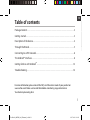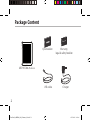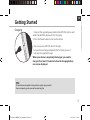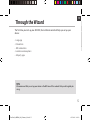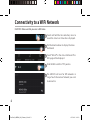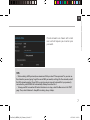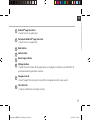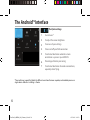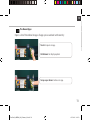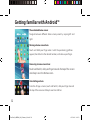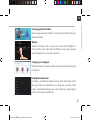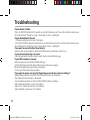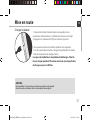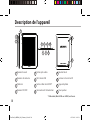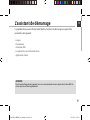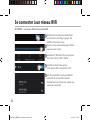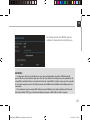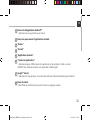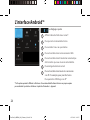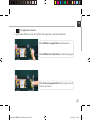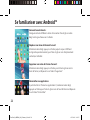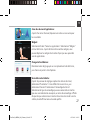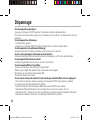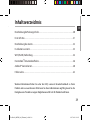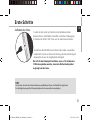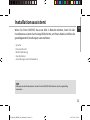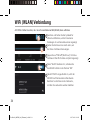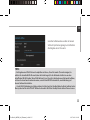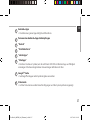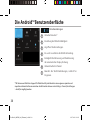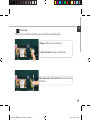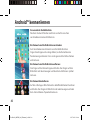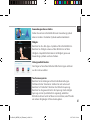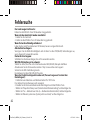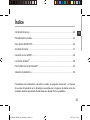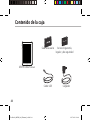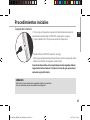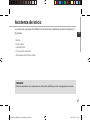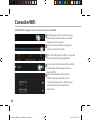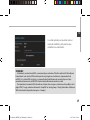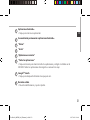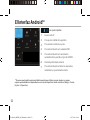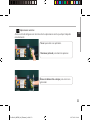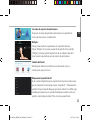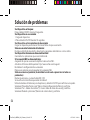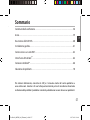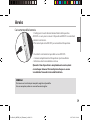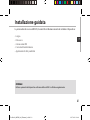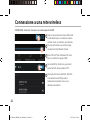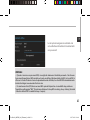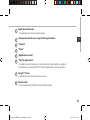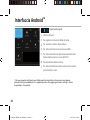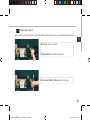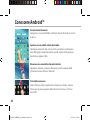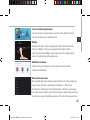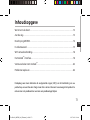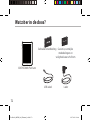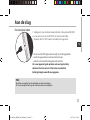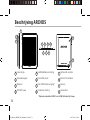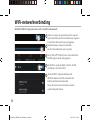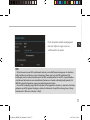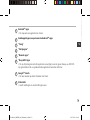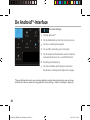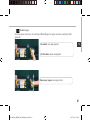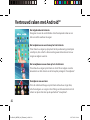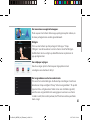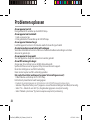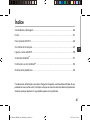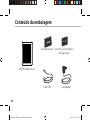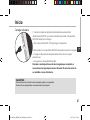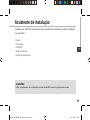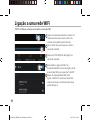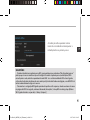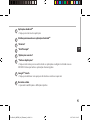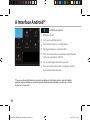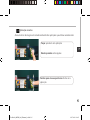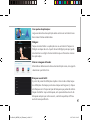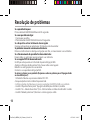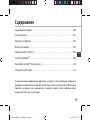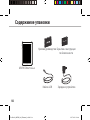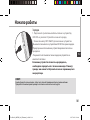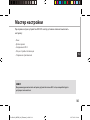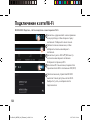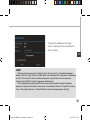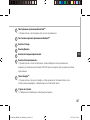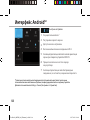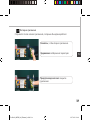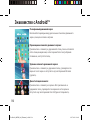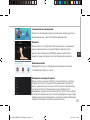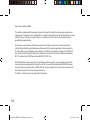Archos 80 Series User 80b Platinium Handleiding
- Categorie
- Smartphones
- Type
- Handleiding
Pagina wordt geladen...
Pagina wordt geladen...
Pagina wordt geladen...
Pagina wordt geladen...
Pagina wordt geladen...
Pagina wordt geladen...
Pagina wordt geladen...
Pagina wordt geladen...
Pagina wordt geladen...
Pagina wordt geladen...
Pagina wordt geladen...
Pagina wordt geladen...
Pagina wordt geladen...
Pagina wordt geladen...
Pagina wordt geladen...
Pagina wordt geladen...
Pagina wordt geladen...
Pagina wordt geladen...
Pagina wordt geladen...
Pagina wordt geladen...
Pagina wordt geladen...
Pagina wordt geladen...
Pagina wordt geladen...
Pagina wordt geladen...
Pagina wordt geladen...
Pagina wordt geladen...
Pagina wordt geladen...
Pagina wordt geladen...
Pagina wordt geladen...
Pagina wordt geladen...
Pagina wordt geladen...
Pagina wordt geladen...
Pagina wordt geladen...
Pagina wordt geladen...
Pagina wordt geladen...
Pagina wordt geladen...
Pagina wordt geladen...
Pagina wordt geladen...
Pagina wordt geladen...
Pagina wordt geladen...
Pagina wordt geladen...
Pagina wordt geladen...
Pagina wordt geladen...
Pagina wordt geladen...
Pagina wordt geladen...
Pagina wordt geladen...
Pagina wordt geladen...
Pagina wordt geladen...
Pagina wordt geladen...
Pagina wordt geladen...
Pagina wordt geladen...
Pagina wordt geladen...
Pagina wordt geladen...
Pagina wordt geladen...
Pagina wordt geladen...
Pagina wordt geladen...
Pagina wordt geladen...
Pagina wordt geladen...
Pagina wordt geladen...
Pagina wordt geladen...
Pagina wordt geladen...
Pagina wordt geladen...
Pagina wordt geladen...
Pagina wordt geladen...
Pagina wordt geladen...
Pagina wordt geladen...
Pagina wordt geladen...
Pagina wordt geladen...
Pagina wordt geladen...
Pagina wordt geladen...

71
NL
Inhoudsopgave
Raadpleeg voor meer informatie de veelgestelde vragen (FAQ’s) en de handleiding van uw
product op www.archos.com. Zorg ervoor dat u ze leest alvorens te overwegen het product te
retourneren. Uw probleem kan wel eens een probleempje blijken.
Wat zit er in de doos?..........................................................................................................................
Aan de slag.............................................................................................................................................
Beschrijving ARCHOS.........................................................................................................................
Installatiewizard....................................................................................................................................
WiFi-netwerkverbinding....................................................................................................................
De Android
TM
-Interface.......................................................................................................................
Vertrouwd raken met Android
TM
.....................................................................................................
Problemen oplossen...........................................................................................................................
72
73
74
75
76
78
82
84
UserGuide_ARCHOS_80b_Platinum_book.indd 71 05/07/2013 12:14:04

72
Warranty
Warranty
28-03-2013
A80b Platinum
DRAWING
Rev
0
last modification:
Confidential
Wat zit er in de doos?
ARCHOS 80b Platinum
Lader
Gebruikershandleiding Garantie, wettelijke
mededelingen en
veiligheidsvoorschriftem
USB-kabel
UserGuide_ARCHOS_80b_Platinum_book.indd 72 05/07/2013 12:14:04

73
NL
Aan de slag
De batterijen laden
1. Collegare il cavo di alimentazione fornito al dispositivo ARCHOS
e a una presa a muro. Uw ARCHOS zal starten met laden.
2. Druk op de ON / OFF-knop te schakelen het apparaat.
- U kunt uw ARCHOS gebruiken terwijl hij wordt opgeladen.
- Laad het apparaat de eerste keer helemaal op.
- Gebruik uitsluitend de meegeleverde oplader.
Als u uw apparaat gaat opladen met een lege batterij,
dan duurt het ten minste 10 minuten voordat het
batterijpictogram wordt weergegeven.
TIPS:
Registreer uw product om de volledige service te ontvangen.
Als u een computer hebt, ga dan naar www.archos.com/register.
UserGuide_ARCHOS_80b_Platinum_book.indd 73 05/07/2013 12:14:05

74
1
2
12
11
28-03-2013
A80b Platinum
DRAWING
Rev
0
last modification:
Confidential
28-03-2013
A80b Platinum
DRAWING
Rev
0
last modification:
Confidential
28-03-2013
A80b Platinum
DRAWING
Rev
0
last modification:
Confidential
28-03-2013
A80b Platinum
DRAWING
Rev
0
last modification:
Confidential
3
4 6
5
7
8
10
9
Beschrijving ARCHOS
Home-knop
Volumeknoppen
Webcam
AAN/UIT-knop
Hoofdtelefoonaansluiting
Micro USB-poort
Mini-HDMI-video-uitgang*
Stroomaansluiting
Het toestel resetten
Micro-SD-kaartlezer
Camera
Luidspreker
1
2
3
4
5
6
7
* Optionele videokabel (HDMI / mini-HDMI) afzonderlijk te koop.
9
10
11
8
12
UserGuide_ARCHOS_80b_Platinum_book.indd 74 05/07/2013 12:14:05

75
NL
Installatiewizard
TIPS:
Definieer de parameters van het apparaat op het gebied van het WiFi-netwerk zult u regelmatig
gebruikt.
De eerste keer dat u uw ARCHOS inschakelt, zal de installatiewizard u helpen bij het instellen
van uw apparaat :
- Taal
- Datum en tijd
- WiFi-verbinding
- De locatieservice
- Toepassingen van derden
UserGuide_ARCHOS_80b_Platinum_book.indd 75 05/07/2013 12:14:05

76
1
2
3
4
5
WiFi-netwerkverbinding
WAARSCHUWING: Zorg ervoor dat u zich in een WiFi-zone bevindt.
Houd uw vingers op de pictogrammen voor de
tijd en de batterij om de statusbalk weer te geven.
Er wordt een blauwe streep weergegeven.
Sleep de blauwe streep naar beneden
om de statusinformatie weer te geven.
Tik op “WiFi o” [WiFi uit] in de statusinformatie.
De WiFi-pagina wordt weergegeven.
Als de WiFi is uitgeschakeld, schuift u de WiFi-
schakelaar in de stand "AAN".
Zodra de WiFi is ingeschakeld, gaat de
ARCHOS zoeken naar WiFi-netwerken die
zich binnen het bereik bevinden.
Tik op de naam van het netwerk waarmee
u verbinding wilt maken.
UserGuide_ARCHOS_80b_Platinum_book.indd 76 05/07/2013 12:14:05

77
NL
TIPS:
- Bij het invoeren van een WiFi-wachtwoord, raden wij u aan «Wachtwoord weergeven» te selecteren,
zodat u de tekens kunt zien die u aan het typen bent. Neem voor het juiste WiFi-wachtwoord (of
instellingen) voor het netwerk contact op met de WiFi-netwerkprovider. Als uw WiFi is ingeschakeld en
u zich binnen het bereik van een netwerk bevindt waarmee u al eerder verbinding hebt gemaakt, zal
ARCHOS automatisch proberen er opnieuw verbinding mee te maken.
- Om uw WiFi-verbinding ingeschakeld te houden als het apparaat in stand-by is, selecteert u het Menu-
pictogram op de WiFi-pagina. Vervolgens selecteert u Advanced > Keep WiFi on during sleep > Always
[Geavanceerd > WiFi aan in stand-by > Altijd].
Privé-netwerken worden weergegeven
met een slotje en vragen u om uw
wachtwoord in te voeren.
UserGuide_ARCHOS_80b_Platinum_book.indd 77 05/07/2013 12:14:05
Pagina wordt geladen...

79
NL
Android
TM
-apps
> Tik erop om een applicatie te starten.
Snelkoppelingen van permanente Android
TM
-apps
"Terug"
"Startpagina"
"Recente apps"
"Knop Alle" Apps
> Tik op dit pictogram om alle applicaties en widgets weer te geven die op uw ARCHOS
zijn geïnstalleerd. Al uw gedownloade applicaties bevinden zich hier.
Google
TM
Search
> Tik voor zoeken op tekst of zoeken met stem.
Statusbalk
> Geeft meldingen en snelinstellingen weer.
1
2
3
4
5
6
7
8
UserGuide_ARCHOS_80b_Platinum_book.indd 79 05/07/2013 12:14:05

80
1
2
3
4
5
6
7
8
De Android
TM
-Interface
De Snelinstellingen
1
Huidige gebruiker
(1)
2
Om de helderheid van het scherm aan te passen.
3
Om al uw instellingen te openen.
4
Om uw WiFi-verbinding aan/uit te zetten.
5
Om de automatische oriëntatie van het scherm te
activeren/deactiveren als u uw ARCHOS draait.
6
Percentage batterijlading
7
Om alle draadloze verbindingen te activeren/
deactiveren, in het bijzonder tijdens het vliegen.
(1)
Nieuwe tabletondersteuning voor meerdere gebruikers waarbij iedere gebruiker zijn eigen ruimte op
de tablet kan maken en aanpassen. Voeg gebruikers toe bij Settings > Device [Instellingen > Apparaat]
UserGuide_ARCHOS_80b_Platinum_book.indd 80 05/07/2013 12:14:05

81
NL
De Snelinstellingen
Recente apps
Hiermee opent u een lijst van miniatuurafbeeldingen van apps waarmee u onlangs hebt
gewerkt:
Op en neer vegen: een app sluiten.
Aanraken: een app openen.
Vasthouden: opties weergeven
UserGuide_ARCHOS_80b_Platinum_book.indd 81 05/07/2013 12:14:05

82
Vertrouwd raken met Android
TM
Het uitgebreide startscherm:
Navigeren tussen de verschillende startschermpanelen door er van
links en rechts overheen te vegen.
Het verplaatsen van een item op het startscherm:
Tik en houd uw vinger op zijn plaats tot de positioneringsrasterlijnen
verschijnen, dan schuift u deze naar de gewenste locatie en laat uw
vinger vervolgens weer los.
Het verwijderen van een item op het startscherm:
Tik en houd uw vinger op het item en schuif dit vervolgens naar de
bovenkant van het scherm en zet het op het pictogram "Verwijderen".
Verwijderen van een item:
Tik in de schermen Alle apps op het item en houd uw vinger daar,
schuif vervolgens uw vinger in de richting van de bovenkant van het
scherm en plaats het item op de prullenbak "Verwijderen".
UserGuide_ARCHOS_80b_Platinum_book.indd 82 05/07/2013 12:14:06

83
NL
Het aanmaken van applicatiemappen:
Plaats op een startscherm het ene app-pictogram op het andere, en
de twee pictogrammen worden gecombineerd.
Widgets:
Tik in uw startscherm op het pictogram "Alle apps". Tik op
"Widgets" aam de bovenkant van het scherm. Vanaf het Widgets-
hoofdscherm kunt u widgets op dezelfde manier verplaatsen als
app-pictogrammen.
Uw wallpaper wijzigen:
Houd uw vinger op het scherm op een lege plek en maak
vervolgens een selectie uit de lijst.
Het vergrendelen van het aanraakscherm:
Tik vanuit het snelinstellingen-dashboard op instellingen. Scroll naar
beneden en tik op veiligheid. Tik op "Scherm vergrendelen". Tik op het
type slot dat u wilt gebruiken. Nadat u hier een slot hebt ingesteld,
wordt er een vergrendelscherm weergegeven wanneer uw scherm
‘wakker’ wordt, dat om het patroon, de PIN of een andere specieke
toets vraagt.
UserGuide_ARCHOS_80b_Platinum_book.indd 83 05/07/2013 12:14:06

84
Problemen oplossen
Als uw apparaat vast zit:
Druk gedurende 10 seconden op de AAN/UIT-knop.
Als uw apparaat niet inschakelt:
1. Laad uw apparaat op.
2. Druk gedurende 10 seconden op de AAN/UIT-knop.
Als uw apparaat helemaal leeg is
Laad het apparaat ten minste 10 minuten voordat het wordt ingeschakeld.
Als u de levensduur van uw batterij wilt verlengen:
Verminder de helderheid van het scherm en schakel de draadloze verbindingen uit indien
deze niet in gebruik zijn.
Als uw apparaat te traag werkt:
Sluit alle applicaties die op dat moment niet worden gebruikt.
Als uw WiFi-ontvangst te laag is:
Zorg ervoor dat u zich niet ver van de WiFi-hotspot bevindt.
Update de rmware van het apparaat: http://www.archos.com/support.
Reset de instellingen van uw WLAN-verbinding.
Neem contact op met uw WiFi-verbindingsprovider.
Het product herstellen (wachtwoord vergeten? alle instellingen wissen?):
1. Houd Volume+ en druk op de ON / OFF-knop.
Het Android systeemherstel wordt weergegeven.
2. Gebruik de volumeknoppen om te bladeren en de AAN/UIT-knop om te bevestigen.
- Selecteer “Wipe data/factory reset” [Gegevens wissen/Fabrieksinstellingen herstellen] en bevestig.
- Select “Yes -- delete all user data” [Ja, alle gebruikersgegevens wissen] en bevestig.
- Select “Reboot system now” [Systeem nu opnieuw opstarten] en bevestig.
UserGuide_ARCHOS_80b_Platinum_book.indd 84 05/07/2013 12:14:06
Pagina wordt geladen...
Pagina wordt geladen...
Pagina wordt geladen...
Pagina wordt geladen...
Pagina wordt geladen...
Pagina wordt geladen...
Pagina wordt geladen...
Pagina wordt geladen...
Pagina wordt geladen...
Pagina wordt geladen...
Pagina wordt geladen...
Pagina wordt geladen...
Pagina wordt geladen...
Pagina wordt geladen...
Pagina wordt geladen...
Pagina wordt geladen...
Pagina wordt geladen...
Pagina wordt geladen...
Pagina wordt geladen...
Pagina wordt geladen...
Pagina wordt geladen...
Pagina wordt geladen...
Pagina wordt geladen...
Pagina wordt geladen...
Pagina wordt geladen...
Pagina wordt geladen...
Pagina wordt geladen...
Pagina wordt geladen...
Pagina wordt geladen...
Pagina wordt geladen...
Documenttranscriptie
Inhoudsopgave Wat zit er in de doos?..........................................................................................................................72 Aan de slag.............................................................................................................................................73 Beschrijving ARCHOS.........................................................................................................................74 NL Installatiewizard....................................................................................................................................75 WiFi-netwerkverbinding....................................................................................................................76 TM De Android -Interface.......................................................................................................................78 TM Vertrouwd raken met Android .....................................................................................................82 Problemen oplossen...........................................................................................................................84 Raadpleeg voor meer informatie de veelgestelde vragen (FAQ’s) en de handleiding van uw product op www.archos.com. Zorg ervoor dat u ze leest alvorens te overwegen het product te retourneren. Uw probleem kan wel eens een probleempje blijken. 71 UserGuide_ARCHOS_80b_Platinum_book.indd 71 05/07/2013 12:14:04 Wat zit er in de doos? ty Warran ty Warran Gebruikershandleiding Garantie, wettelijke mededelingen en veiligheidsvoorschriftem ARCHOS 80b Platinum Confidential A80b Platinum DRAWING Rev 0 28-03-2013 last modification: USB-kabel Lader 72 UserGuide_ARCHOS_80b_Platinum_book.indd 72 05/07/2013 12:14:04 Aan de slag De batterijen laden 1. Collegare il cavo di alimentazione fornito al dispositivo ARCHOS e a una presa a muro. Uw ARCHOS zal starten met laden. 2. Druk op de ON / OFF-knop te schakelen het apparaat. NL -- U kunt uw ARCHOS gebruiken terwijl hij wordt opgeladen. -- Laad het apparaat de eerste keer helemaal op. -- Gebruik uitsluitend de meegeleverde oplader. Als u uw apparaat gaat opladen met een lege batterij, dan duurt het ten minste 10 minuten voordat het batterijpictogram wordt weergegeven. TIPS: Registreer uw product om de volledige service te ontvangen. Als u een computer hebt, ga dan naar www.archos.com/register. 73 UserGuide_ARCHOS_80b_Platinum_book.indd 73 05/07/2013 12:14:05 Beschrijving ARCHOS 3 1 2 11 last modification: Rev 0 28-03-2013 DRAWING 4 6 A80b Platinum Confidential 5 8 10 7 9 12 5 Hoofdtelefoonaansluiting 1 Home-knop Confidential Confidential 9 Het toestel resetten 0 2 Volumeknoppen 0 6 Micro USB-poort 10 Micro-SD-kaartlezer 3 Webcam 7 Mini-HDMI-video-uitgang* 11 Camera 4 AAN/UIT-knop 8 Stroomaansluiting 12 Luidspreker A80b Platinum DRAWING Rev 28-03-2013 last modification: A80b Platinum DRAWING Rev 28-03-2013 last modification: * Optionele videokabel (HDMI / mini-HDMI) afzonderlijk te koop. 74 UserGuide_ARCHOS_80b_Platinum_book.indd 74 05/07/2013 12:14:05 Installatiewizard De eerste keer dat u uw ARCHOS inschakelt, zal de installatiewizard u helpen bij het instellen van uw apparaat : -- Taal -- Datum en tijd -- WiFi-verbinding -- De locatieservice -- Toepassingen van derden NL TIPS: Definieer de parameters van het apparaat op het gebied van het WiFi-netwerk zult u regelmatig gebruikt. 75 UserGuide_ARCHOS_80b_Platinum_book.indd 75 05/07/2013 12:14:05 WiFi-netwerkverbinding WAARSCHUWING: Zorg ervoor dat u zich in een WiFi-zone bevindt. 1 Houd uw vingers op de pictogrammen voor de tijd en de batterij om de statusbalk weer te geven. Er wordt een blauwe streep weergegeven. 2 Sleep de blauwe streep naar beneden om de statusinformatie weer te geven. 3 Tik op “WiFi off” [WiFi uit] in de statusinformatie. De WiFi-pagina wordt weergegeven. 4 Als de WiFi is uitgeschakeld, schuift u de WiFischakelaar in de stand "AAN". 5 Zodra de WiFi is ingeschakeld, gaat de ARCHOS zoeken naar WiFi-netwerken die zich binnen het bereik bevinden. Tik op de naam van het netwerk waarmee u verbinding wilt maken. 76 UserGuide_ARCHOS_80b_Platinum_book.indd 76 05/07/2013 12:14:05 Privé-netwerken worden weergegeven met een slotje en vragen u om uw wachtwoord in te voeren. NL TIPS: -- Bij het invoeren van een WiFi-wachtwoord, raden wij u aan «Wachtwoord weergeven» te selecteren, zodat u de tekens kunt zien die u aan het typen bent. Neem voor het juiste WiFi-wachtwoord (of instellingen) voor het netwerk contact op met de WiFi-netwerkprovider. Als uw WiFi is ingeschakeld en u zich binnen het bereik van een netwerk bevindt waarmee u al eerder verbinding hebt gemaakt, zal ARCHOS automatisch proberen er opnieuw verbinding mee te maken. -- Om uw WiFi-verbinding ingeschakeld te houden als het apparaat in stand-by is, selecteert u het Menupictogram op de WiFi-pagina. Vervolgens selecteert u Advanced > Keep WiFi on during sleep > Always [Geavanceerd > WiFi aan in stand-by > Altijd]. 77 UserGuide_ARCHOS_80b_Platinum_book.indd 77 05/07/2013 12:14:05 TM 1 Android -apps > Tik erop om een applicatie te starten. TM 2 Snelkoppelingen van permanente Android -apps NL 3 "Terug" 4 "Startpagina" 5 "Recente apps" 6 "Knop Alle" Apps > Tik op dit pictogram om alle applicaties en widgets weer te geven die op uw ARCHOS zijn geïnstalleerd. Al uw gedownloade applicaties bevinden zich hier. TM 7 Google Search > Tik voor zoeken op tekst of zoeken met stem. 8 Statusbalk > Geeft meldingen en snelinstellingen weer. 79 UserGuide_ARCHOS_80b_Platinum_book.indd 79 05/07/2013 12:14:05 De AndroidTM-Interface 1 2 3 De Snelinstellingen 1 Huidige gebruiker(1) 4 5 7 8 6 2 Om de helderheid van het scherm aan te passen. 3 Om al uw instellingen te openen. 4 Om uw WiFi-verbinding aan/uit te zetten. 5 Om de automatische oriëntatie van het scherm te activeren/deactiveren als u uw ARCHOS draait. 6 Percentage batterijlading 7 Om alle draadloze verbindingen te activeren/ deactiveren, in het bijzonder tijdens het vliegen. Nieuwe tabletondersteuning voor meerdere gebruikers waarbij iedere gebruiker zijn eigen ruimte op de tablet kan maken en aanpassen. Voeg gebruikers toe bij Settings > Device [Instellingen > Apparaat] (1) 80 UserGuide_ARCHOS_80b_Platinum_book.indd 80 05/07/2013 12:14:05 Recente apps Hiermee opent u een lijst van miniatuurafbeeldingen van apps waarmee u onlangs hebt gewerkt: Aanraken: een app openen. NL Vasthouden: opties weergeven Op en neer vegen: een app sluiten. 81 UserGuide_ARCHOS_80b_Platinum_book.indd 81 05/07/2013 12:14:05 Vertrouwd raken met AndroidTM Het uitgebreide startscherm: Navigeren tussen de verschillende startschermpanelen door er van links en rechts overheen te vegen. Het verplaatsen van een item op het startscherm: Tik en houd uw vinger op zijn plaats tot de positioneringsrasterlijnen verschijnen, dan schuift u deze naar de gewenste locatie en laat uw vinger vervolgens weer los. Het verwijderen van een item op het startscherm: Tik en houd uw vinger op het item en schuif dit vervolgens naar de bovenkant van het scherm en zet het op het pictogram "Verwijderen". Verwijderen van een item: Tik in de schermen Alle apps op het item en houd uw vinger daar, schuif vervolgens uw vinger in de richting van de bovenkant van het scherm en plaats het item op de prullenbak "Verwijderen". 82 UserGuide_ARCHOS_80b_Platinum_book.indd 82 05/07/2013 12:14:06 Het aanmaken van applicatiemappen: Plaats op een startscherm het ene app-pictogram op het andere, en de twee pictogrammen worden gecombineerd. Widgets: Tik in uw startscherm op het pictogram "Alle apps". Tik op "Widgets" aam de bovenkant van het scherm. Vanaf het Widgetshoofdscherm kunt u widgets op dezelfde manier verplaatsen als app-pictogrammen. NL Uw wallpaper wijzigen: Houd uw vinger op het scherm op een lege plek en maak vervolgens een selectie uit de lijst. Het vergrendelen van het aanraakscherm: Tik vanuit het snelinstellingen-dashboard op instellingen. Scroll naar beneden en tik op veiligheid. Tik op "Scherm vergrendelen". Tik op het type slot dat u wilt gebruiken. Nadat u hier een slot hebt ingesteld, wordt er een vergrendelscherm weergegeven wanneer uw scherm ‘wakker’ wordt, dat om het patroon, de PIN of een andere specifieke toets vraagt. 83 UserGuide_ARCHOS_80b_Platinum_book.indd 83 05/07/2013 12:14:06 Problemen oplossen Als uw apparaat vast zit: Druk gedurende 10 seconden op de AAN/UIT-knop. Als uw apparaat niet inschakelt: 1. Laad uw apparaat op. 2. Druk gedurende 10 seconden op de AAN/UIT-knop. Als uw apparaat helemaal leeg is Laad het apparaat ten minste 10 minuten voordat het wordt ingeschakeld. Als u de levensduur van uw batterij wilt verlengen: Verminder de helderheid van het scherm en schakel de draadloze verbindingen uit indien deze niet in gebruik zijn. Als uw apparaat te traag werkt: Sluit alle applicaties die op dat moment niet worden gebruikt. Als uw WiFi-ontvangst te laag is: Zorg ervoor dat u zich niet ver van de WiFi-hotspot bevindt. Update de firmware van het apparaat: http://www.archos.com/support. Reset de instellingen van uw WLAN-verbinding. Neem contact op met uw WiFi-verbindingsprovider. Het product herstellen (wachtwoord vergeten? alle instellingen wissen?): 1. Houd Volume+ en druk op de ON / OFF-knop. Het Android systeemherstel wordt weergegeven. 2. Gebruik de volumeknoppen om te bladeren en de AAN/UIT-knop om te bevestigen. -- Selecteer “Wipe data/factory reset” [Gegevens wissen/Fabrieksinstellingen herstellen] en bevestig. -- Select “Yes -- delete all user data” [Ja, alle gebruikersgegevens wissen] en bevestig. -- Select “Reboot system now” [Systeem nu opnieuw opstarten] en bevestig. 84 UserGuide_ARCHOS_80b_Platinum_book.indd 84 05/07/2013 12:14:06-
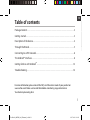 1
1
-
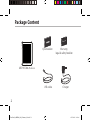 2
2
-
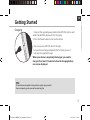 3
3
-
 4
4
-
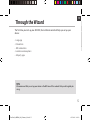 5
5
-
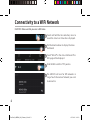 6
6
-
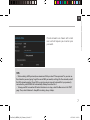 7
7
-
 8
8
-
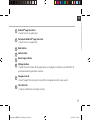 9
9
-
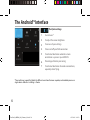 10
10
-
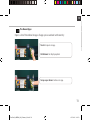 11
11
-
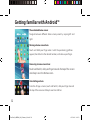 12
12
-
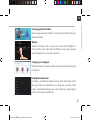 13
13
-
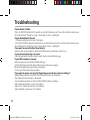 14
14
-
 15
15
-
 16
16
-
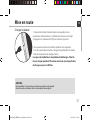 17
17
-
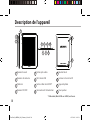 18
18
-
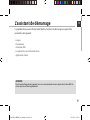 19
19
-
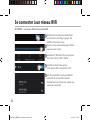 20
20
-
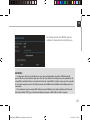 21
21
-
 22
22
-
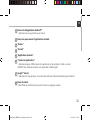 23
23
-
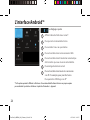 24
24
-
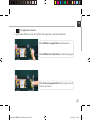 25
25
-
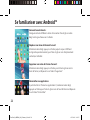 26
26
-
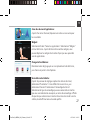 27
27
-
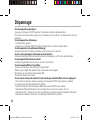 28
28
-
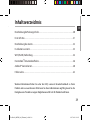 29
29
-
 30
30
-
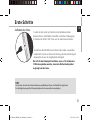 31
31
-
 32
32
-
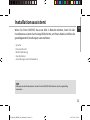 33
33
-
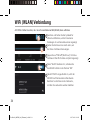 34
34
-
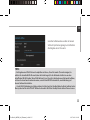 35
35
-
 36
36
-
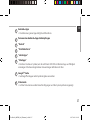 37
37
-
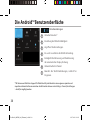 38
38
-
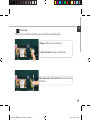 39
39
-
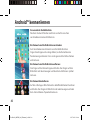 40
40
-
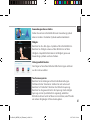 41
41
-
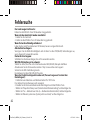 42
42
-
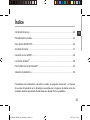 43
43
-
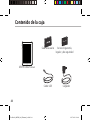 44
44
-
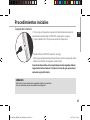 45
45
-
 46
46
-
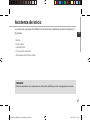 47
47
-
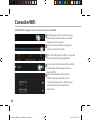 48
48
-
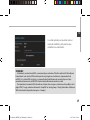 49
49
-
 50
50
-
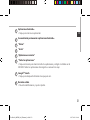 51
51
-
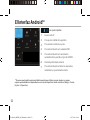 52
52
-
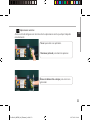 53
53
-
 54
54
-
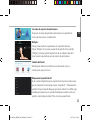 55
55
-
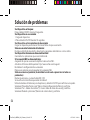 56
56
-
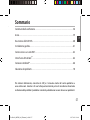 57
57
-
 58
58
-
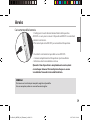 59
59
-
 60
60
-
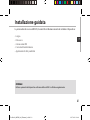 61
61
-
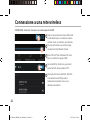 62
62
-
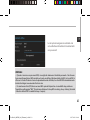 63
63
-
 64
64
-
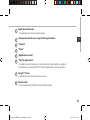 65
65
-
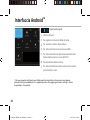 66
66
-
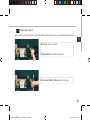 67
67
-
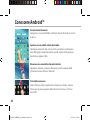 68
68
-
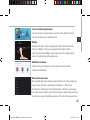 69
69
-
 70
70
-
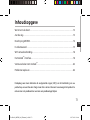 71
71
-
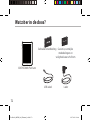 72
72
-
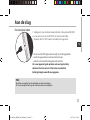 73
73
-
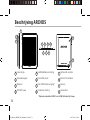 74
74
-
 75
75
-
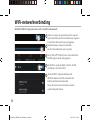 76
76
-
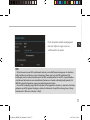 77
77
-
 78
78
-
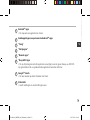 79
79
-
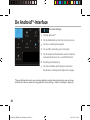 80
80
-
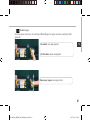 81
81
-
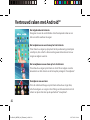 82
82
-
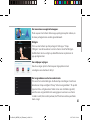 83
83
-
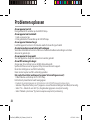 84
84
-
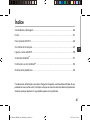 85
85
-
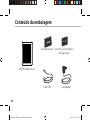 86
86
-
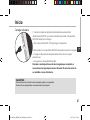 87
87
-
 88
88
-
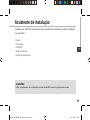 89
89
-
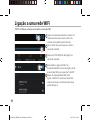 90
90
-
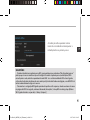 91
91
-
 92
92
-
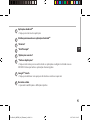 93
93
-
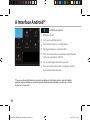 94
94
-
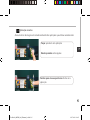 95
95
-
 96
96
-
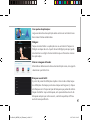 97
97
-
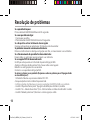 98
98
-
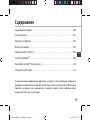 99
99
-
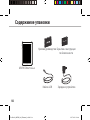 100
100
-
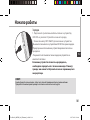 101
101
-
 102
102
-
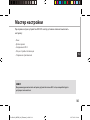 103
103
-
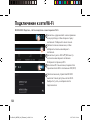 104
104
-
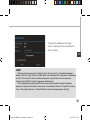 105
105
-
 106
106
-
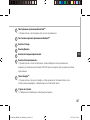 107
107
-
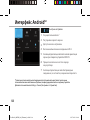 108
108
-
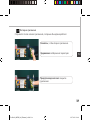 109
109
-
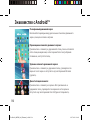 110
110
-
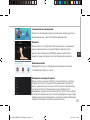 111
111
-
 112
112
-
 113
113
-
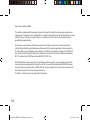 114
114
Archos 80 Series User 80b Platinium Handleiding
- Categorie
- Smartphones
- Type
- Handleiding
in andere talen
- English: Archos 80 Series User 80b Platinium User manual
- italiano: Archos 80 Series User 80b Platinium Manuale utente
- русский: Archos 80 Series User 80b Platinium Руководство пользователя
- français: Archos 80 Series User 80b Platinium Manuel utilisateur
- español: Archos 80 Series User 80b Platinium Manual de usuario
- Deutsch: Archos 80 Series User 80b Platinium Benutzerhandbuch
- português: Archos 80 Series User 80b Platinium Manual do usuário
Gerelateerde papieren
Andere documenten
-
Archos 97b Platinium Handleiding
-
Archos 70 Cobalt de handleiding
-
Archos Carbon 80 Gebruikershandleiding
-
Archos 80 Carbon de handleiding
-
Archos 70 Series User Titanium 70 Handleiding
-
Archos Cobalt 70 de handleiding
-
Archos ChefPad de handleiding
-
Archos Xenon 97 Handleiding
-
manual 70 PLATINUM Handleiding
-
Archos 80 ChildPad de handleiding